Yapabildiğiniz gibi deneyin, bilgisayarınız yavaşladığında kaçınılması gereken zaman yoktur. Muhtemel suçlu, çoğu durumda sistem belleğinizin sınırına kadar uzatılmasıdır. Mac kullanıyorsanız ve mevcut bellek kullanımınızla ilgili sekmeleri daha yakından takip etmek istiyorsanız, Memory Diag var.
Mac App Store'da "sınırlı bir süre" ücretsiz olan Memory Diag, mevcut bellek kullanımınızın grafik gösterimini sağlar, önemli miktarda kullanan tüm uygulamaları işaretler ve bir düğmeye basarak Mac'in bellek kaynaklarını optimize etmenizi sağlar.
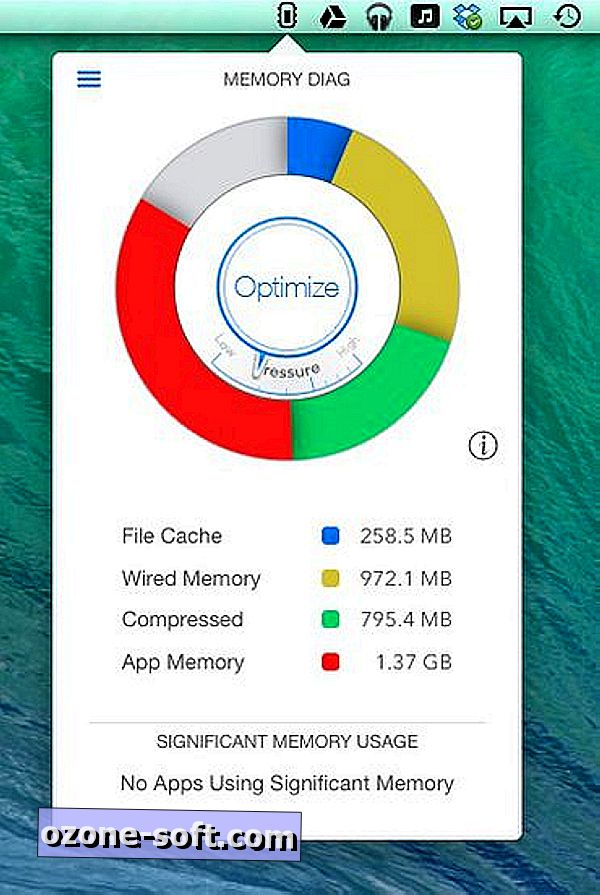
Memory Diag'i yüklediğinizde, uygulama menü çubuğuna küçük bir simge yerleştirir. Dinamik bellek istatistiklerini gösteren bir ölçü aleti ortaya çıkarmak için tıklayın: dosya önbelleği, kablolu bellek, sıkıştırılmış bellek ve uygulama belleği. Bunlar Aktivite İzleyicisi'nde görüntüleyebileceğiniz istatistiklerin aynısı, ancak burada menü çubuğundan kolayca erişilebilir ve renkli bir göstergede gösterilir. Göstergenin ortasında, mevcut bellek basıncınızı gösteren bir iğne ile bir Optimize butonu vardır. Memory Diag penceresinin altında listelenen, önemli miktarda bellek kullananlar için rahatsız edici uygulamalardır.
En İyileştir düğmesini tıklattığınızda, Memory Diag, önbellekleri boşaltarak ve sıkıştırılmış belleği azaltarak sistemin yeniden başlatılmasından sonra Mac'inizi durumuna getirmeye çalışır. Geliştirici, Sand Sand Sand Studio, bu tür bir optimizasyonun Mac'inizi birkaç senaryoda hızlandırdığını gösteriyor: yoğun bellek kullanan uygulamaları çalıştırmadan önce ve sonra. Zorlu bir uygulamayı çalıştırmadan önce, desteleri temizler, tabiri caizse, optimum miktarda bellek kullanılabilir duruma getirilebilir. Yoğun bellek gerektiren bir uygulamayı kapattıktan sonra, uygulamanın geride bıraktığı önbellekleri temizleyerek işleri hızlandıracak.

Bazen, En İyileştir düğmesi büyük bir ünlem işareti tarafından devre dışı bırakılır. Ünlem işareti, özellikle yüksek basınçlı bir durumdayken, daha fazla bellek sıkıştırıldığında sisteminizin daha da yavaşlayacağı durumlarda ortaya çıkar. Bellek optimizasyonu noktasını geçtiyseniz, en iyi eylem yolunuz, bellek kaynaklarını tıkayan rahatsız edici uygulamaları kapatmaktır.

Memory Diag penceresinde iki tane daha düğme var. Göstergenin sağındaki küçük "i" düğmesi Mac'inizde ne kadar bellek yüklü olduğunu gösterir, sol üst köşedeki hamburger düğmesi açılırsa, üç temadan birini seçmenize izin verir, menü çubuğunun yönünü değiştirir. düğmesine bastığınızda uygulamayı otomatik olarak başlatın ve Dock'ınıza bir simge ekleyin.
Lifehacker ile.





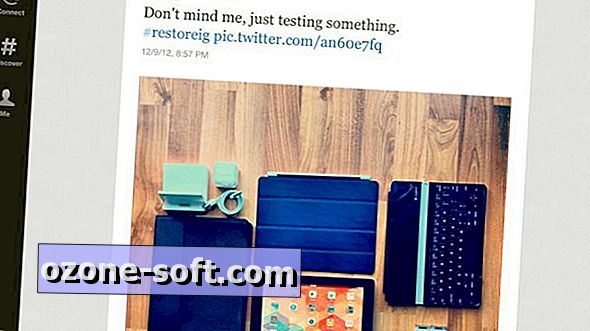







Yorumunuzu Bırakın